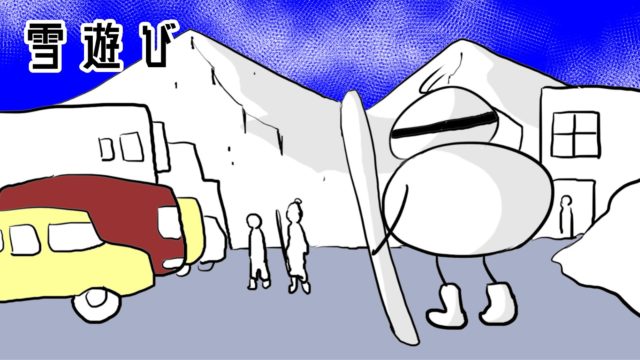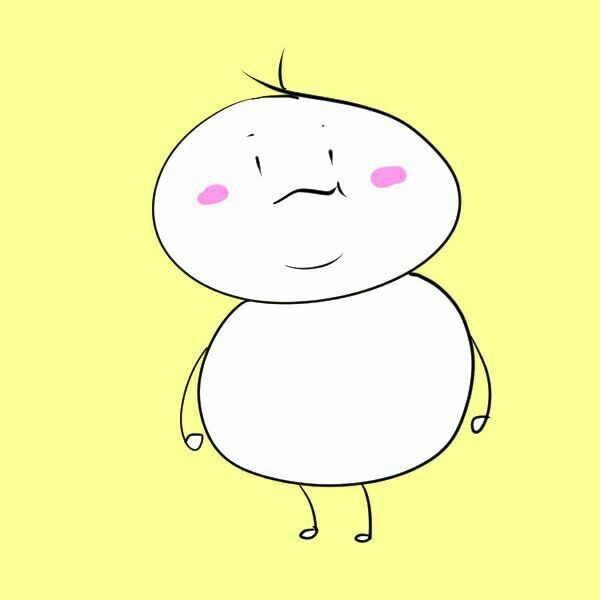4年間iPhone 6S plusを愛用してきましたが、plusと同じ大型のiPhoneでカメラ機能など進化しているdocomo版 iPhone XS Maxをドコモオンラインショップで購入しました。
予約から、DMMモバイルのSIMカードの設定までレビューします。
普段使いには必要のないスペックかもしれませんが、4年間でどれだけカメラが進化したのかとても興味があります。ガジェオタとして使い倒していきます。
docomo版 iPhone XS Max 512G 購入レビュー
いつも近所のドコモショップで購入していたのですが、頭金という名の手数料を取られていることに納得いかなかったので、ドコモオンラインショップを利用しました。
2018年 9月21日 docomo版 iPhone XS Max 512G 予約
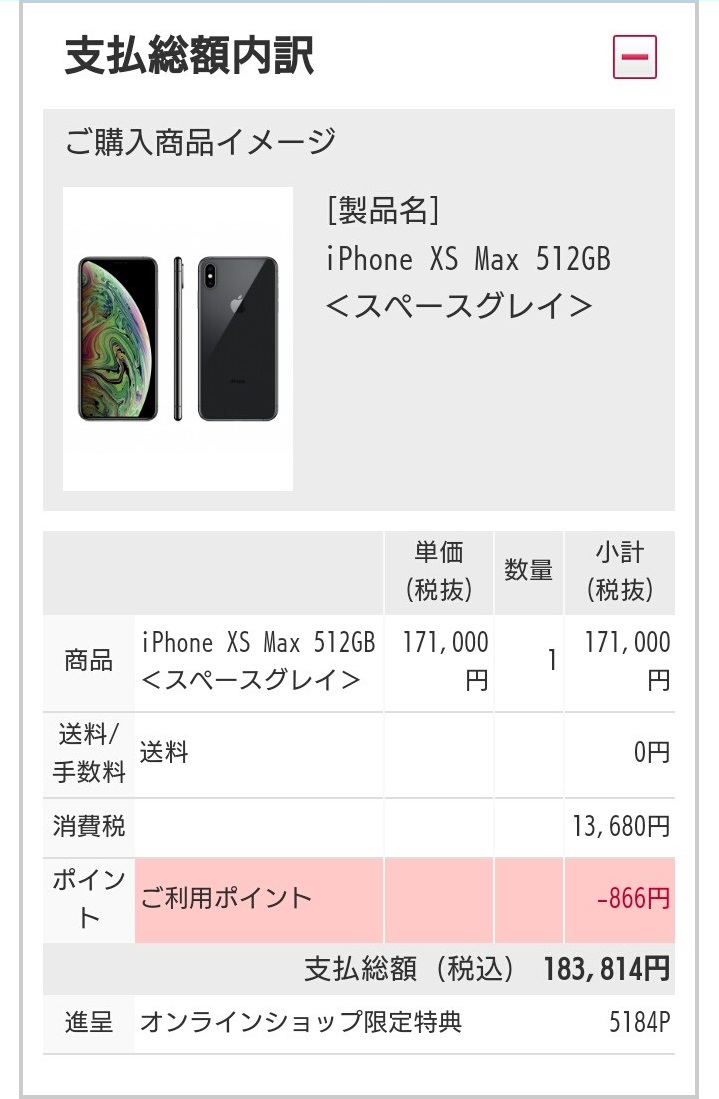
24ヶ月の分割で、ざっくり負担を計算していたので一括の金額の大きさに衝撃をうけました。MacBookが買えそうな値段です。
9月21日に発売されるというのに、21日に予約を入れるという腰の重さです。
10月11日に商品入荷してから、すぐに契約をしました。契約内容はドコモのデータSIMをすでに契約しているので表向きは機種変更ということになります。
2018年10月14日 docomo版 iPhone XS Max 512G 到着
注文確定から3日後の10月14日にdocomo版 iPhone XS Max 512Gが宅配便として到着しました。

意外にかんたんな梱包でしたが、中で動くようなことはなく通常の取り扱いなら壊れるようなことはないと感じました。
docomo版 iPhone XS Max 512G 開封

今までのiPhoneと同じようにシンプルにまとめてあります。

中には、充電ケーブル、ACアダプター、イヤホンが入っています。付属品はすでに持っているものを使いますのでそのままにしておきます。

充電ケーブルも出さずにそのままにしておきます。少しは耐久性は上がったのでしょうか?すぐボロボロで汚くよごれるので純正ケーブルは使ったことがありません。
とりあえず、傷やよごれは許されませんので液晶保護フィルムを貼ります。ちなみにXS Maxの画面を割るとApple正規品で37,400円かかります・・・
6S plusの19,400円も高くなったなぁと感じましたが、今となっては安くすら感じます。
フィルムなども、ドコモオンラインショップでドコモオンラインショップ限定特典ポイントをつかって購入しておきたかったのですが、回線開通が確認できないとフィルムやケースなどは購入できないそうなので、Amazonで購入しておきました。
後述しますが、フィルムとバンパーケースの相性に悩まされました。
フィルムとバンパーケースの相性には注意が必要です
iPhone XS Max と iPhone 6S plus

iPhone XS Max と iPhone 6S plusの大きさを比べようとしたら、いきなりふたつの iPhone が反応を始めました。
1 言語設定
2 地域選択
3 Wi-Fi設定
4 Apple IDのメールアドレス・パスワード入力
iPhoneの初期設定のうちWi-Fi設定とApple IDのメールアドレス・パスワード入力を近づけるだけで自動セットアップする機能がiOS 11から搭載されました。

データ移行元のiPhone 6S plusのカメラで、データ移行先iPhone XS Max の青い模様を写しこみます。
しばらくすると、Wi-Fi設定とApple IDのメールアドレス・パスワード入力が設定できます。
Wi-Fi設定などは、意外に時間がかかる設定項目です。パスワードなど覚えていないWi-Fi環境もありますので、今まで育ててきたiPhoneがかんたんに移行できて便利です。
iPhone 6S plusのデータをiTunesから復元(プチ失敗)
この復元はドコモショップではやってくれない作業になります。
スムーズに作業するために、あらかじめiPhone 6S plusのデータをiTunesでバックアップしておきました。
新しいiPhone XS Maxをパソコンにつなぎ、iTunesを立ち上げます。しかし、サクサク終わらせるわけにはいきませんでした。
iTunesのバージョンが古くてiPhone XS Maxを認識しませんでした
iPhone 6S plusのバージョンがiOS 12.0.1、
iPhone XS MaxのバージョンがiOS 12.0.0で復元を開始できませんでした
iTunesとiPhoneのバージョンは最新にしておきましょう
バージョンの問題をクリアすればスムーズに復元は終了しました。
iPhone XS Max SIMカバーの場所(ドコモ回線開通)
iPhone XS Maxへデータの移行が完了しましたので、ドコモへ端末をちゃんと使ってるよというお知らせをしておきます。

かなり使い込んでいるiPhone SIMカード交換用ピンです。

SIMカバーの位置を見つけることができないときは。
SIM挿入口は、右側のサイド真ん中にあります。デザインを壊さないように目立たない作りになっています。
カバーを見つけることができれば、小さな丸い穴に工具の先を押し込んで、iPhone XS MaxのSIMカバーを外していきます。
力をいれて押し込む必要があるのでキズをつけないように作業していきます。

ドコモと契約しているnanoSIMです。これを一瞬だけ入れます。
すぐにドコモからショートメールが届きます。
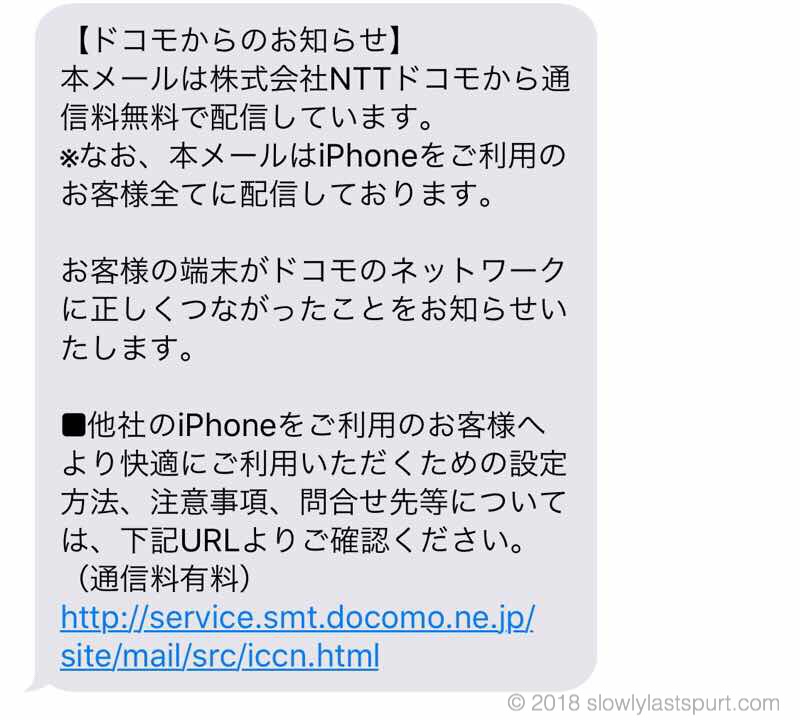
これで、新しく購入したiPhone XS Maxのドコモ回線の開通が完了しました。
格安シム(DMMモバイル)とプロファイルの設定
DMMモバイルは、ほぼ業界最安値をキープしていて価格の面では安心して任せられる仮想移動体通信事業者(MVNO)です。
SIMを3枚までもてるシェアプラン(2,980円~)がSIM遊びには最適でオススメです。

DMMモバイルのSIMを入れていきます。SIMを入れる手順は同じです。
SIMがきちんと入ったところで、DMMモバイルのホームページからプロファイルをダウンロードします。
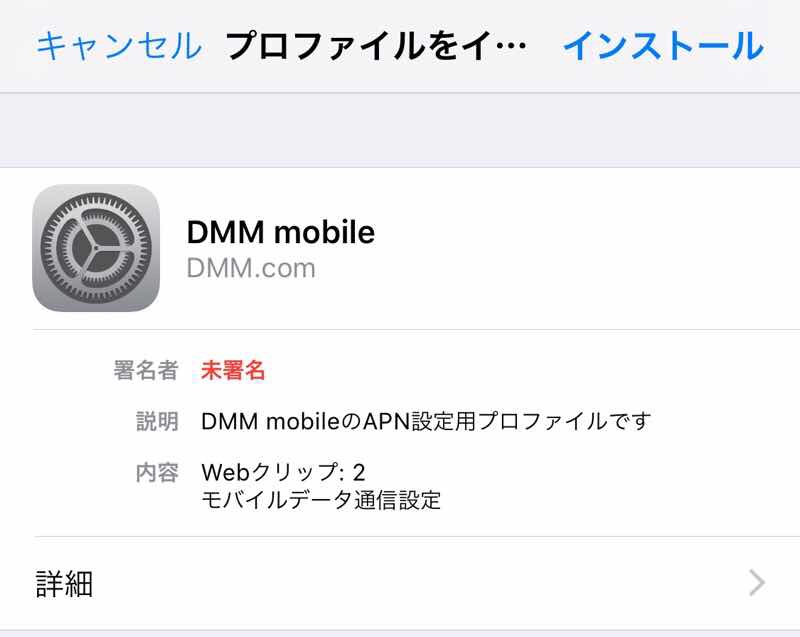
インストールするとDMMの回線が使えるようになります。警告が出ることがありますが、無視して大丈夫です。
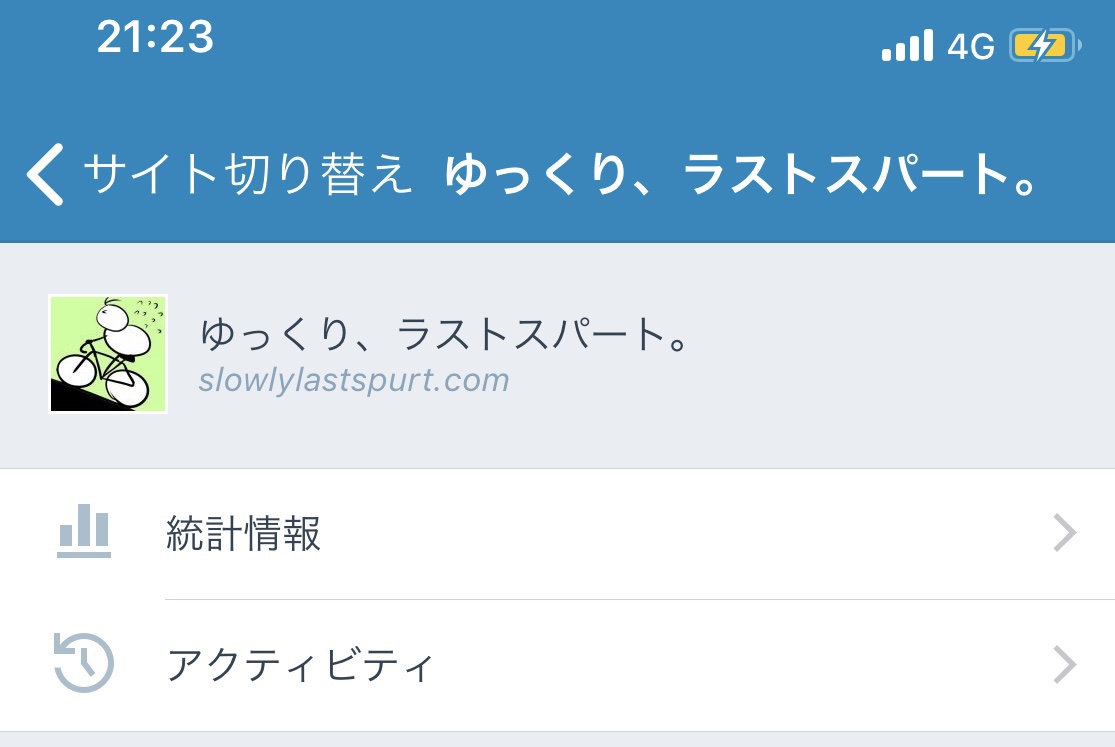
4G表示になり正常に通信をすることができました。
プロファイルのダウンロードにWi-Fi環境が必要です
これでiPhone XS MaxがDMMモバイルのSIMで使えるようになりました。

(おまけ)液晶保護フィルムとバンパーケースの相性問題
干渉してフィルムを貼ることができないときは
最近の主流の全面保護タイプのガラスフィルムは一部のバンパーケースとフィルムが干渉してかなり相性があります。
Spigenのラギッド・アーマーと全面保護ガラスフィルムを購入しました。
Spigenのバンパーケースは、Amazonのレビューで全面保護タイプのガラスフィルムとの相性について厳しいコメントがあります。
私が試したところ、この組み合わせに限っていえばギリギリつけることができました。
ただし中心への貼り付けが、かなりシビアです
全面保護フィルムをお考えの方は、参考にしてください。

iPhone XS Max Qiによるワイヤレス充電
つい昨日までiPhone 6s Plusを使っていたため、密かに期待していたのが「Qiによるワイヤレス充電」です。

なぜならば、ケーブル充電でiPhoneが傷だらけになるからです。
Amazonで安くなっている、Ankerから発売のワイヤレス充電器「Anker PowerWave7.5 Stand」を購入してみました→【Anker PowerWave 7.5 Standいまさらレビュー】安くなったので購入してみたが便利すぎ!早く導入するべし
まとめ
iPhone XS Maxの進化はすぐにわかりました。6Sの指紋認証に比べて格段に起動が早くなりました。
これからカメラなども使って進化を確認します。